当用户在查看报告时,可以通过分析功能,快速识别数据中的关键趋势、模式和异常。例如,销售报告中的分析功能可以帮助识别哪些产品在特定时间段内表现最好,哪些地区的需求增长最快。基于这些洞察,使用者可以做出更 ...
|
当用户在查看报告时,可以通过分析功能,快速识别数据中的关键趋势、模式和异常。例如,销售报告中的分析功能可以帮助识别哪些产品在特定时间段内表现最好,哪些地区的需求增长最快。基于这些洞察,使用者可以做出更明智的决策。例如,企业可以根据销售数据分析结果调整营销策略,优化库存管理,或者决定是否推出新产品。本文将介绍几个常用的分析功能,这些功能可以帮助使用者更好地理解数据,做出明智决策,提高工作效率,优化资源分配,管理风险,提升沟通效果,并持续改进业务流程。 1 笔刷联动 主要帮助用户在一个报告中的不同组件(如表、交叉表、图表等)之间快速建立视觉和数据关联。用户在报告中通过点击或双击某个组件(如表格的单元格、图表的标记等)的高亮区域,将该区域的维度信息传递给报告中的其他相同数据源的组件,并对这些相同数据源组件中的数据进行相应的筛选和展示。其中被影响的组件可以是表、交叉表、自由式表格、图表、文本、仪表。对含有小计的表,在进入笔刷联动模式后,点击小计行则把该表的所有维度信息传递给报告中的其他组件,而合计行不能使用笔刷联动功能。下图是一个保险行业的经营数据,包括不同市场的放款金额,险种赔偿金额对比等。 点击市场区域放款分析中图表组件菜单栏中的笔刷联动按钮,选中环状图上的北部市场,使用相同数据源的组件中的数据按北部市场筛选并高亮显示,如下图。 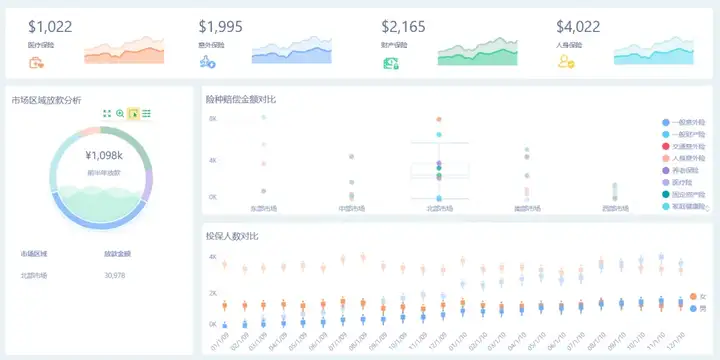 被笔刷联动时,组件会以原数据区域为背景,叠加显示联动的数据,帮助用户突出了解北部市场的相关数据。从图中可以看到险种赔偿金额对比的北部市场也同时高亮显示。 如果需要退出笔刷联动模式,再次点击右上角的“笔刷联动”按钮即可,也可以通过点击顶部导航栏的“清除笔刷联动、缩放、图表钻取和组件传参效果”按钮退出。 2 缩放联动 当图表中包含大量数据标记,导致分析者难以聚焦于特定区域或个别标记时,用户还可以使用缩放(放大数据区域)功能对图表组件进行区域放大操作,同时联动与其绑定同一数据源的其他组件,以便进行更精确的分析。用鼠标单击某个标记或使用Ctrl键选中多个标记,使标记处于选中状态。点击图表右上方的缩放(放大数据区域)按钮,则选中的标记进入放大状态。 如果需要退出缩放(放大数据区域)模式,再次点击右上角的“缩放(放大数据区域)”按钮即可,也可以通过点击顶部导航栏的“清除笔刷联动、缩放、图表钻取和组件传参效果”按钮退出。 3 钻取联动 钻取功能适用于需要实现更细粒度的数据分析,例如从省份下钻至城市,从而进行多层次、多维度的数据分析。钻取功能包括上钻和下钻两种操作,支持表、交叉表、图表、地图组件。图表和地图钻取时会影响其它组件数据联动。使用钻取功能首先需要创建钻取层次,以销售数据分析为例,具体操作步骤如下: 1)创建钻取层次 数据字段之间层次关系可以在数据集和报告中设置。这里以制作报告为例,拖入表格组件,选择数据集,在数据字段的右键中选择新建钻取层次,输入层次名称。 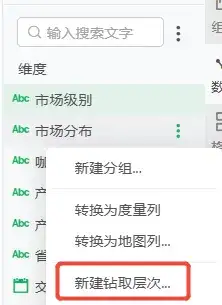 在维度目录下会生成层次文件夹。您也可通过鼠标的拖拽把数据段来增加/删除层次字段,或者调整层次顺序。在该层次文件夹下数据段的排放顺序决定了数据段间的级别关系,默认排列在上方的数据段的级别最高,依次往下类推。 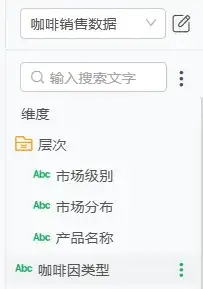 2)绑定数据 分别绑定销售额和层次中的市场级别到表格中,如下图。 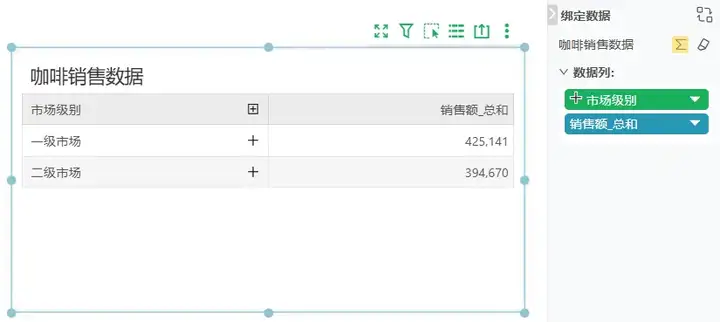 3)钻取 点击下钻所有,可以钻取到下一层市场分布的数据。还可以上钻、上钻所有、下钻。 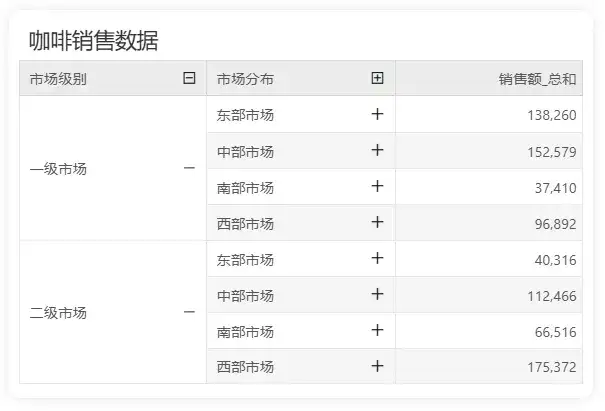 4)钻取联动 拖入柱状图,将刚刚的数据绑定到图表上,当在图表上钻取时,可以实现联动效果。 4 组件传参联动 组件传参联动功能适用于多个不同数据源的组件间数据联动的场景。该功能允许用户在操作一个组件(如表格、图表等)时,同步更新其他组件的显示内容,实现数据的动态筛选和展示。组件传参联动功能通过添加组件间的参数传递操作,实现操作一个组件时自动修改其他组件的参数值,从而触发数据联动。 以表格和柱状图为例,想要实现点击表格中的市场分布数据,柱状图会联动显示,设置步骤如下: 1)拖入一个表格组件和一个柱状图组件,绑定数据集中的数据,有共同的字段,市场分布。 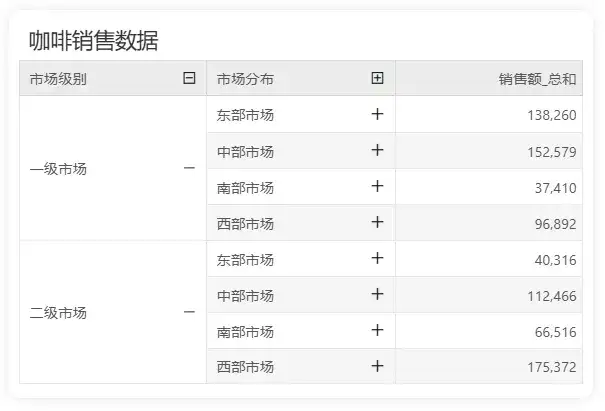 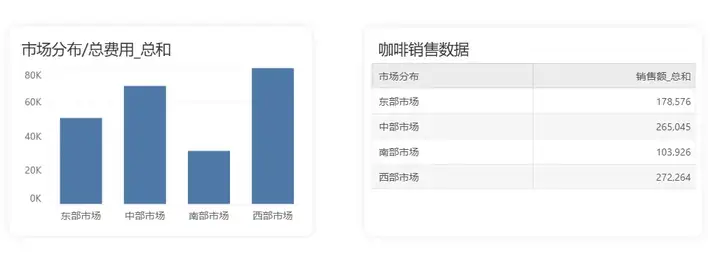 2)点击制作报告顶部菜单【参数>组件传参】,选择添加操作。配置操作为“选中”,源组件为“表格”,数据列选择“市场分布”,传递参数输入“a”。 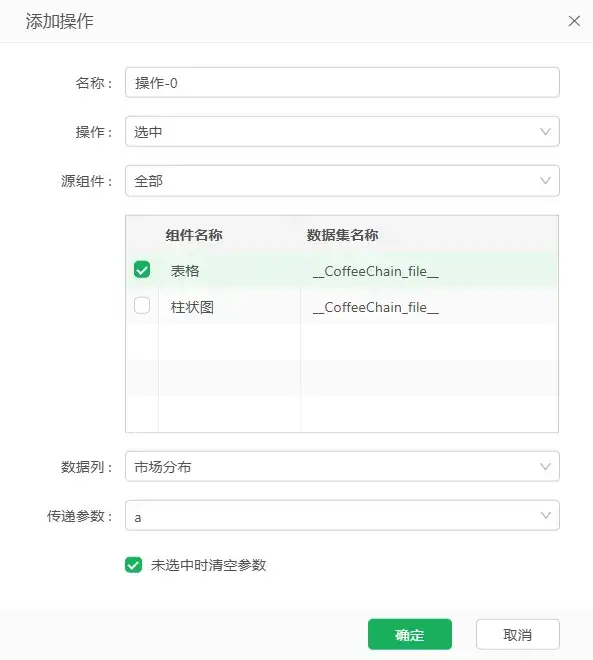 3)给柱状图设置过滤条件,点击柱状图右上角的“添加过滤”按钮,设置过滤条件“市场分布是等于?{a}”。 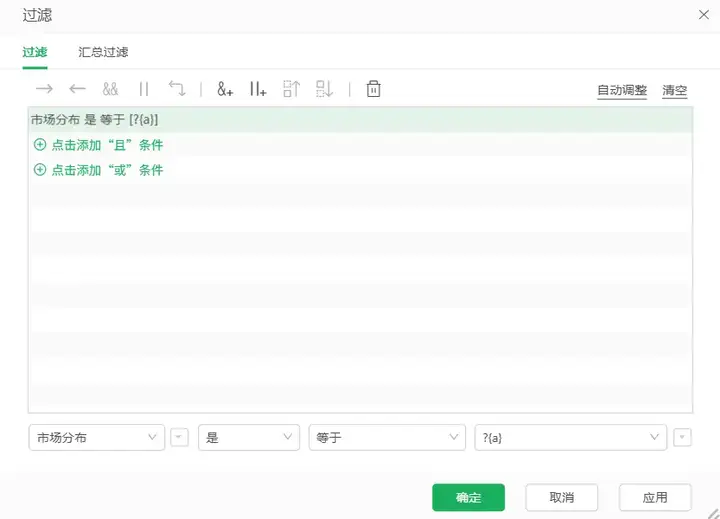 4)选中表格中的“市场分布”列值,柱状图联动显示数据,点击图表外空白区域可以取消选中,恢复原始状态,如下图。 5 表格列表头筛选 让业务用户能够根据特定需求快速筛选出符合条件的数据。用户可以根据字段值的不同条件(如等于、小于、大于等)设置筛选规则,并可选择多个条件组合使用(且、或关系),以达到精准筛选数据的目的。此外,该功能还提供了搜索、添加到筛选器、全选、反选、重置等便捷操作。 以筛选咖啡产品中低成本、高利润的数据为例,具体操作步骤如下: 1)制作表格如下,包括省份、产品种类、产品名称、销售额、总成本、利润数据。 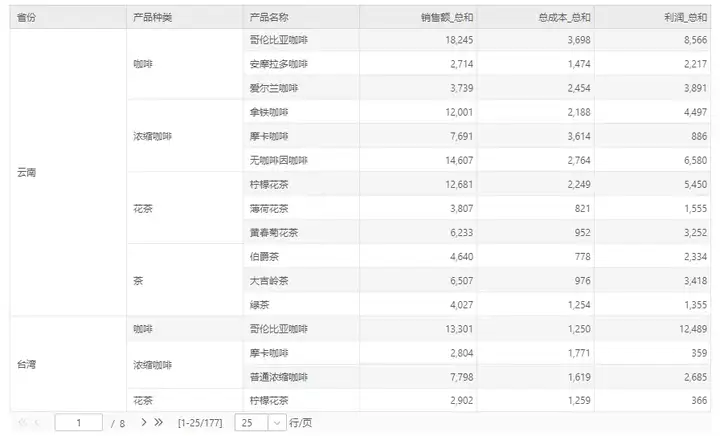 2)鼠标悬浮于产品种类表头,点击过滤图标,字段值默认勾选“全选”,取消已勾选的“花茶”、“茶”,条件保持默认,点击“确定”。 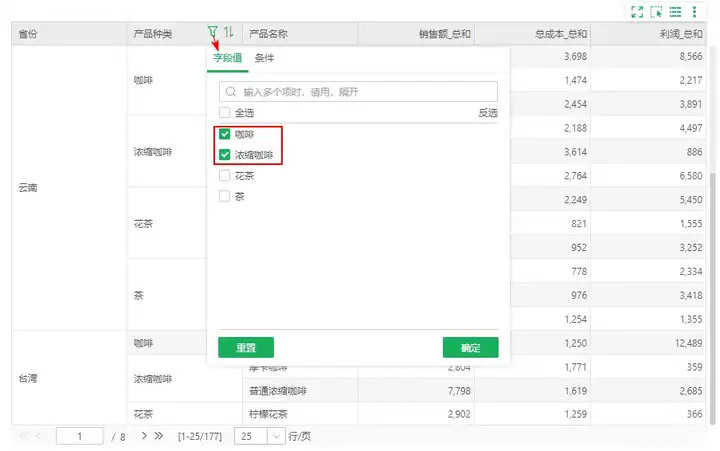 3)鼠标悬浮于总成本_总和,点击过滤图标,字段值默认勾选“全选”,不做修改,条件“是小于1032”,点击“确定”。 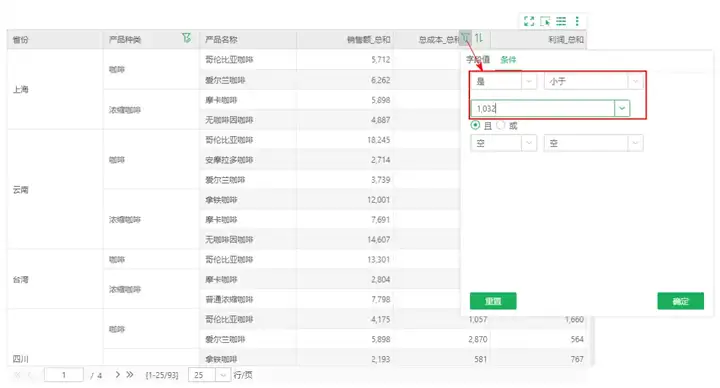 4)鼠标悬浮于利润_总和,点击过滤图标,字段值默认勾选“全选”,不做修改,条件“是大于1500”,点击“确定”。 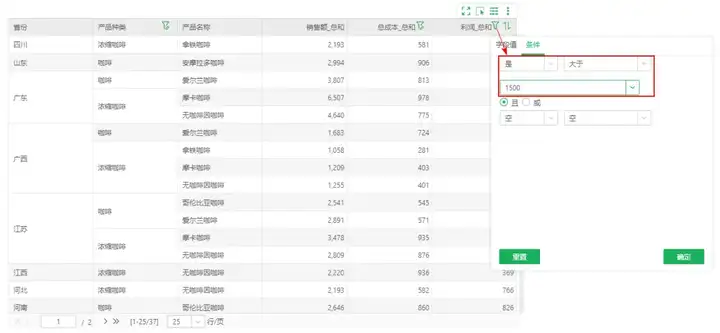 5)筛选后的最终结果如下图所示。 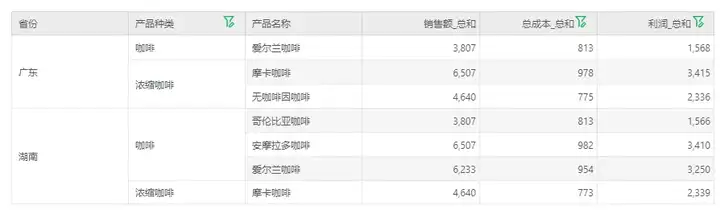 6 智能分析 帮助用户对表格和交叉表数据进行深度挖掘,并以直观的图表形式展示分析结果。应用场景广泛,包括销售数据的趋势分析、客户行为的分类统计等。 以咖啡销售数据为例,将咖啡数据绑定到表格中,包括产品种类、产品名称、市场级别、年交易时间、利润、销售额。选择更多中的分析功能,在右侧弹出分析对话框,如下图。 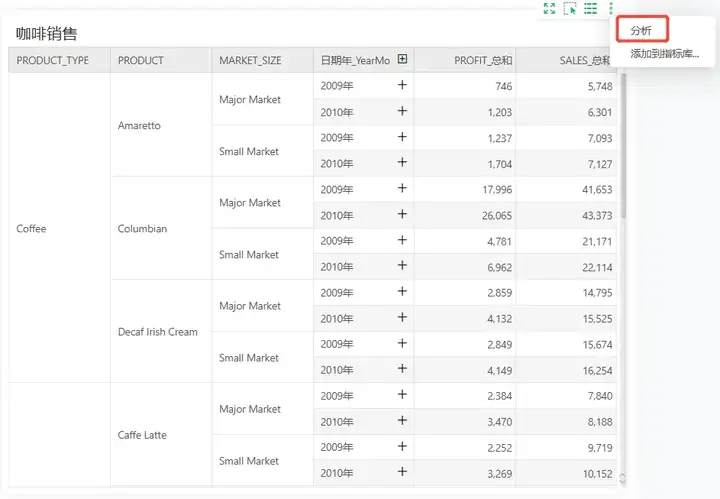 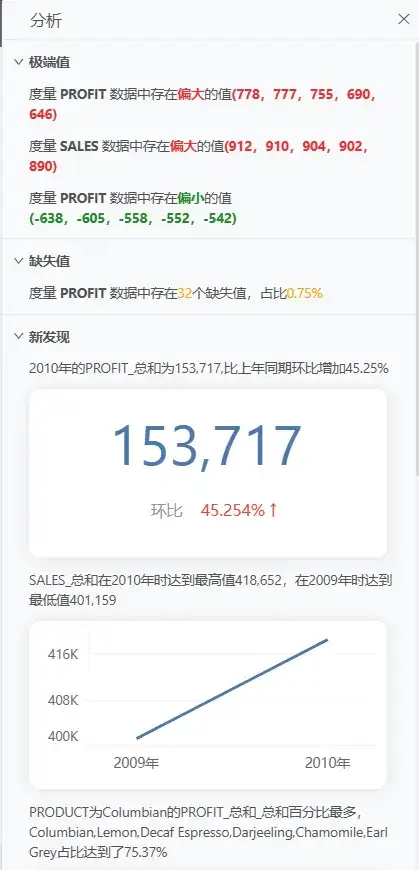 分析包含了三部分内容: 极端值:分析度量数据中的极端值并进行展示。例如从上述表格数据分析中可以看出利润中存在偏大和偏小的值,销售额中存在偏大的值。 缺失值:分析数据行中的缺失值并进行展示。从上述分析里有指出利润数据中存在32个缺失值,占比0.75%。 新发现:根据上述分析指标模型进行组合分析,展示相应图表及结果描述。因为数据中提供了日期字段,通过日期间数据对比,分析了利润的同环比,销售额的走势。 除此之外,通过此功能还帮助用户分析出了咖啡利润占比最大,列出了利润排名前6的产品,告知用户哪个市场的销售额更高等,如下图。 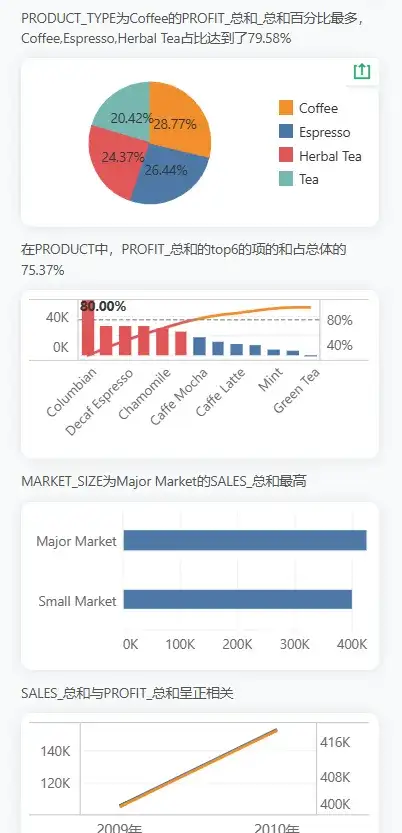 7 数据洞察 七、通过对绑定数据的分析,发现业务数据增长、减少的原因,简化了过滤和图表分析的过程,帮助用户更高效地理解和洞察数据。 以各产品种类销售数据柱状图为例,在产品种类中的茶上点击右键,选择数据洞察,选择后会在右侧弹出洞察对话框,如下图。 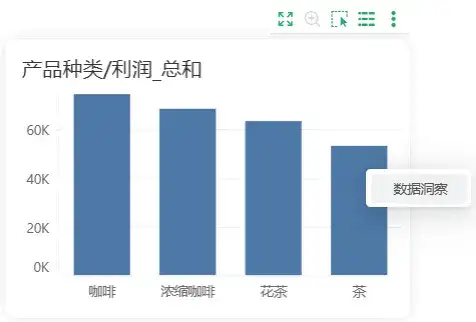 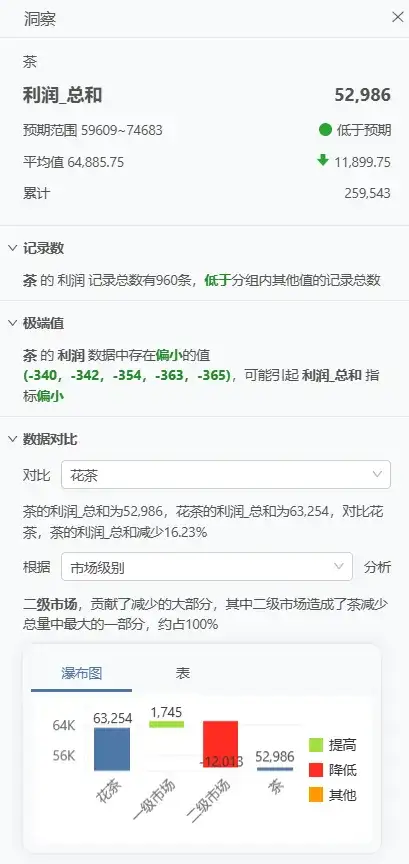 洞察内容包含数据概况,记录数,极端值,数据对比,同环比,数据因素分析,关键因素。 从分析中可以看出,茶的利润总和是52986,低于预期值,平均值11899.75,累计值259543,记录了960数据,低于分组其他数据,且存在偏小值,可能引起利润总和的指标偏小。数据洞察不但帮助用户计算数据值,还会与其他数据值进行比较,给出分析结果,且支持切换数据对象。如与花茶数据进行了对比,并根据市场级别分析了二级市场减少最多。 如果图表绑定了日期列,还会根据用户所选分析数据点,自动计算相关同环比信息。如下图计算了上年同期、上季度同期等等。 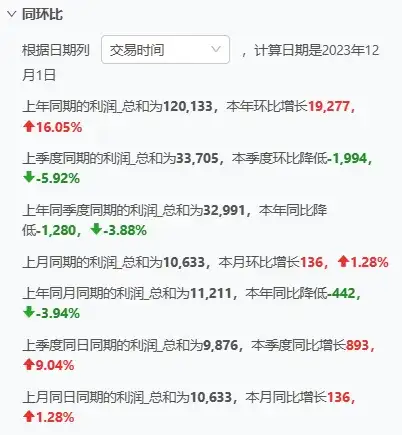 在数据因素分析中,会通过选择数据集中其他维度计算茶利润总和的占比,更进一步了解数据信息。  最后的关键因素通过统计和分析方法,展示各因素对目标字段的影响程度,给用户进行决策提供依据。从销售数据中可以看出,茶利润增长的关键因素通过对省份分析,得出湖北省利润的平均值提高最高,为163.63。通过对产品进行分析,得出伯爵茶利润的平均值提高最高,为41.01。 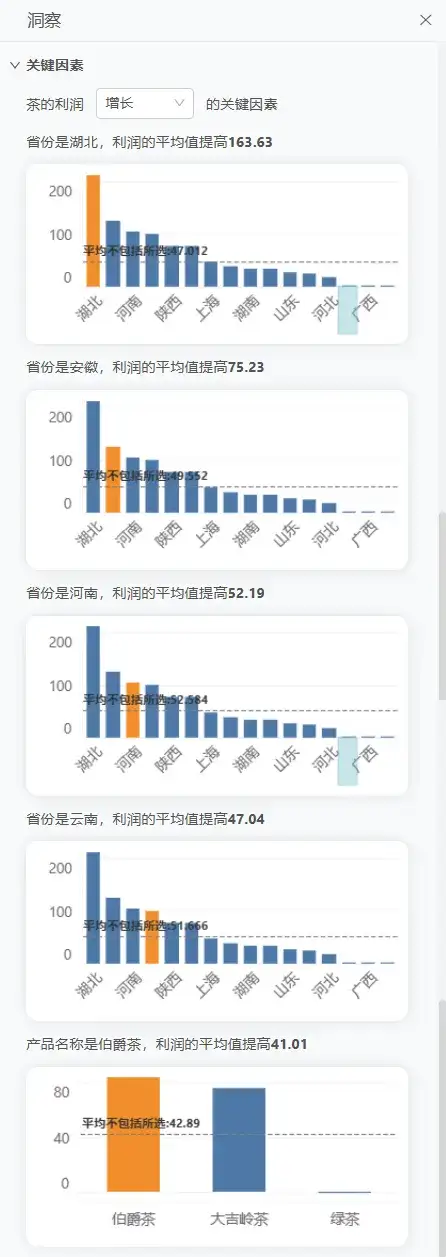 除了本文介绍的笔刷联动、缩放联动、钻取联动、组件传参联动、表格列表头筛选、智能分析和数据洞察功能外,还可以使用表格排序将数据按照某种规则进行排序,使用表格数据统计分析直接对选定的数据范围进行统计分析,并展示包括平均值、计数、求和、最大值、最小值等在内的多项统计指标,以便帮助用户快速整理、分析和提取有价值的信息。 产品通过传统与智能化的多种分析功能相结合,可以让每一位用户都能轻松发掘数据价值,获取深度洞察力。 |
0